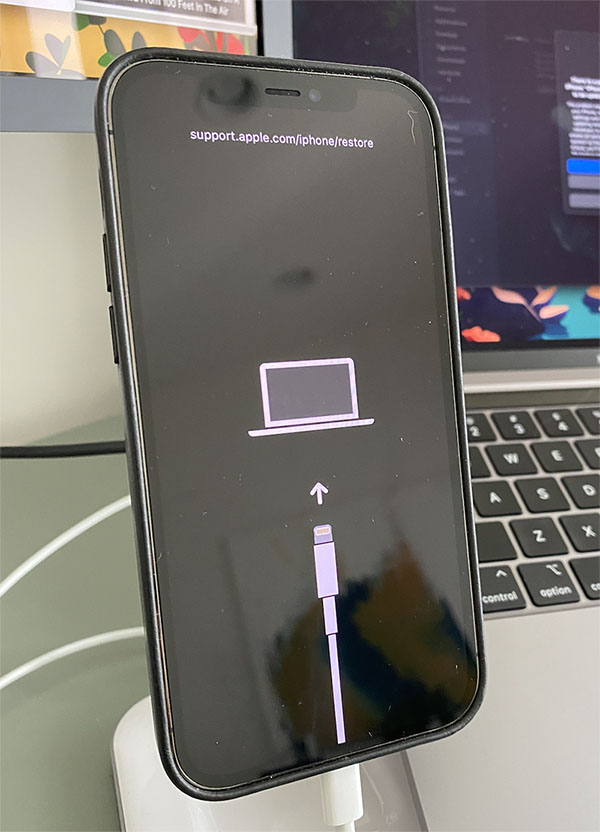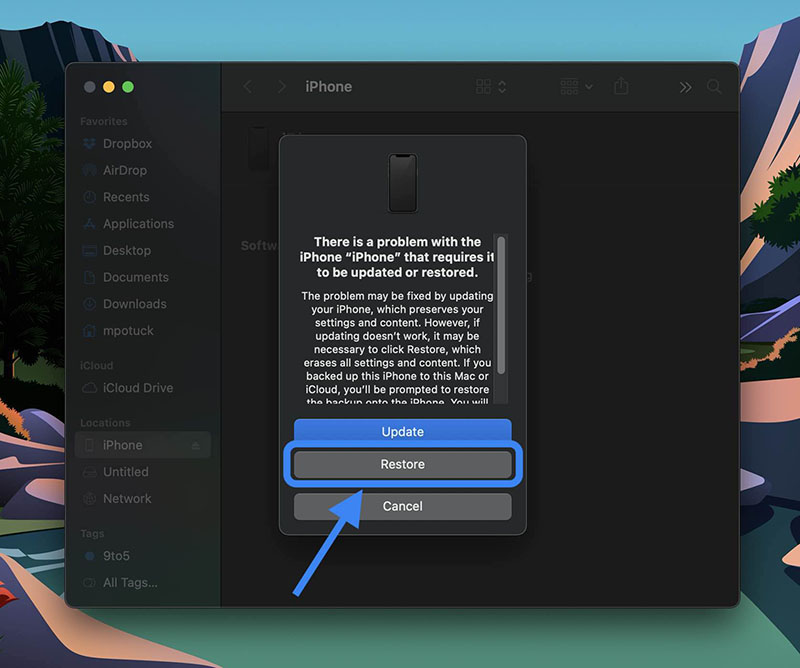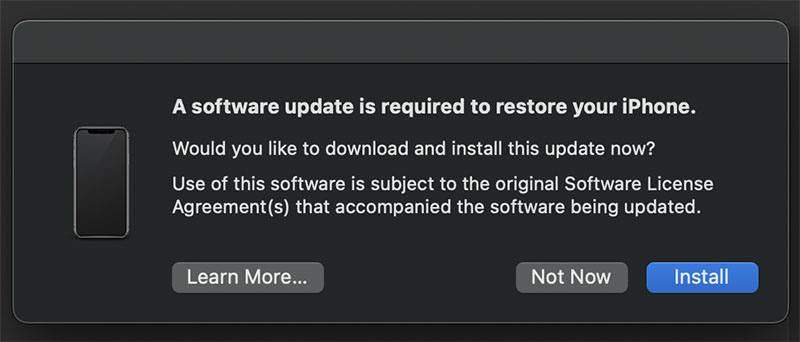چگونه از آی او اس 15 به iOS 14 مهاجرت کنیم؟

اگر باگهای فراوان در آی او اس 15 شما را کلافه و ناامید کرده است، به کمک راهنمای این مطلب میتوانید بهراحتی به نسخه قبل بازگردید. با آموزش دانگرید ای او اس ۱۵ به ۱۴ یا آموزش برگشت به ios 14 همراه ما باشید.
در زمان ارائه نسخه جدید سیستم عاملها معمولا کاربران شدیدا برای نصب آن ذوق زده هستند و آی او اس 15 نیز از این قضیه مستثنی نیست. اما از آنجا که این سیستم عامل هم اینک در حالت آزمایشی به سر میبرد، لذا باگهای زیادی درون آن به چشم میخورد که برای مصارف روزمره گزینه مناسبی به نظر نمیآید. لذا بسیاری از افرادی که به این ورژن کوچ کردهاند، شدیدا از مشکلات و باگهای آن کلافه شده و قصد دانگرید یا بازگشت به نسخه پیشین را دارند. در این مطلب قصد داریم تا روش انجام این کار را مرور کنیم. با کارو تک همراه باشید.
نحوه دانگرید ای او اس ۱۵ به ۱۴
اگر قصد مهاجرت از نسخه آزمایشی iOS 15 به آی او اس 14 را دارید، باید این کار را از طریق ریستور انجام دهید که به این ترتیب کلیه اطلاعات حذف شده و آیفون شما تبدیل به گوشی هوشمندی که روز اول آن را تحویل گرفتید میشود. همچنین بد نیست بدانید که بکاپ گرفته شده از سیستم عامل iOS 15 روی نسخههای پیشین قابلیت ریستور را نخواهد داشت. اما اگر پیش از مهاجرت به آی او اس 15 از آیفون خود بکاپ گرفته باشید، میتوانید آن را بازگردانی کنید.
خوشبختانه از آنجا که بسیاری از اطلاعات اپلیکیشنها و سایر موارد مورد نیاز روی فضای آیکلاد ذخیره میشود، لذا نباید آنچنان که باید و شاید در مورد اطلاعاتتان نگران باشید. پیشنهاد میشود درباره بهترین اپل واچ بخوانید.
در ادامه، چگونگی دانگرید به آی او اس 14 از آی او اس 15 را با هم مرور میکنیم:
- مطمئن شوید که از آخرین نسخه سیستم عامل مک استفاده میکنید. این گزینه را با رفتن به اپلیکیشن System Preferences و ورود به بخش Software Update چک کنید.
- حالا آیفون یا آيپد خود را با کابل به دستگاه وصل کنید.
- از دستورالعمل زیر برای بردن آیفون یا آيپد خود به حالت ریکاوری استفاده کنید. زمانی که عملیات را به درستی انجام دهید، یک آیکون کامپیوتر به همراه کابل لایتنینگ روی صفحهنمایش آیفون یا آیپد ظاهر میشود.
- آیپد پرو با تکنولوژی تشخیص چهره: دکمه افزایش صدا را فشار داده و رها کنید، دکمه کاهش صدا را فشار داده و رها کنید، حالا دکمه پاور را فشار داده و تا زمانی که دستگاه ریستارت شود نگه دارید. همچنان این دکمه را نگه دارید تا دستگاه شما وارد حالت ریکاوری شود.
- آیفون 8 و مدلهای بالاتر: دکمه افزایش صدا را فشار داده و رها کنید، دکمه کاهش صدا را فشار داده و رها کنید، حالا دکمه پاور را فشار داده و تا زمانی که دستگاه ریستارت شود نگه دارید. همچنان این دکمه را نگه دارید تا دستگاه شما وارد حالت ریکاوری شود.
- آیفون 7، آیفون 7 پلاس و آیپاد تاچ نسل 7: دکمه پاور به همراه دکمه کاهش صدا را همزمان فشار داده و نگه دارید تا آیفون شما ریستارت شده و لوگوی اپل را مشاهده کنید. همچنان این دو دکمه را نگه دارید تا آیفون وارد حالت ریکاوری شود.
- آیفون 6S و مدلهای پایینتر، کلیه آیپدها با دکمه هوم و آیپاد تاچ نسل 6 و مدلهای پایینتر: دکمه پاور و هوم را همزمان فشار داده و نگه دارید تا لوگوی اپل روی صفحهنمایش ظاهر شود. همچنان این دو دکمه را نگه دارید تا دستگاه شما وارد حالت ریکاوری شود. پیشنهاد میشود درباره نصب ios 15 بخوانید.
- زمانی که آپشن Restore/Update روی صفحهنمایش مک بوک، آیمک یا کامپیوتر شما ظاهر شد، گزینه Restore را انتخاب کنید. به این ترتیب کلیه اطلاعات از روی آیفون یا آیپد شما حذف شده و دستگاه از آی او اس 15 به آی او اس 14 یا آيپد او اس 14 دانگرید میشود.
- در نهایت زمانی که پیامی مبنی بر وجود آپدیت جدید برای دیوایس شما روی صفحه به نمایش درآمد، روی Install ضربه بزنید تا مراحل دانلود و نصب سیستم عامل روی آیفون یا آیپد آغاز شود.